BANK明細変換マスタ登録
使い方
・BANK明細変換マスタ登録の設定をする
BANK明細変換マスタ登録の設定方法を説明します。

連携元口座を選択します。
[追加]ボタンを押します。
優先度を設定します。
連携元口座を選択します。
「入金」、「出金」、「入出金」の種別を選択します。
「部分一致」、「前方一致」、「後方一致」、「完全一致」の検索一致条件を選択します。
MoneytreeまたはMoneyLookで取得した入出金明細の摘要を入力します。
金額範囲を指定します。(任意)
仕訳作成時の科目を設定します。
仕訳作成時の部門を選択します。
仕訳作成時の取引先を選択します。
仕訳作成時の摘要を入力します。
連携元グループマスタ登録を行うことにより、通帳連携マスタ・BANK連携マスタで登録されたマスタをグルーピングすることが出来ます。

・キーワードで検索する
登録した明細はキーワード検索で抽出することができます。
キーワードと一致する文字を含む「明細摘要」もしくは「仕訳作成時の科目(補助科目)」を保持する明細が表示されます。
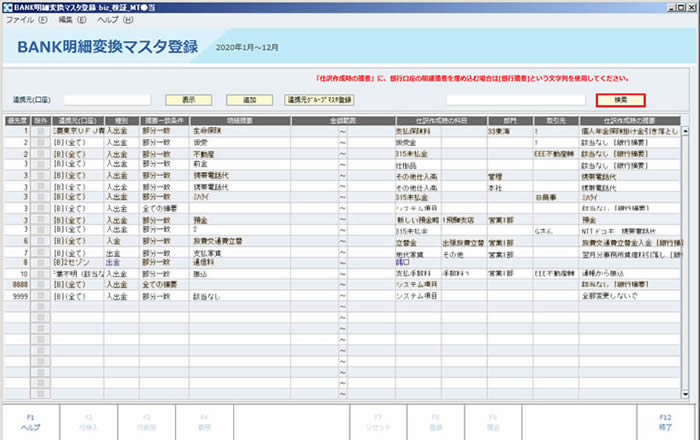
検索したいキーワードを入力し、検索ボタンを押下します。
部分一致で抽出し表示します。
※空白で検索することで、全件表示できます。
「支払」でキーワード検索した結果
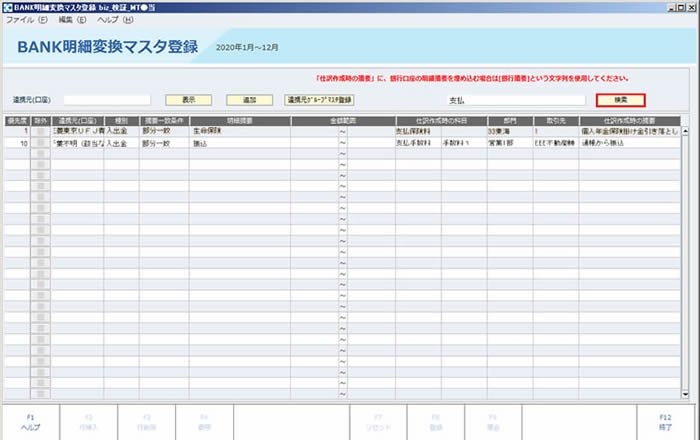
・項目名でソートをする
登録した明細は項目名をクリックすることでソートすることができます。
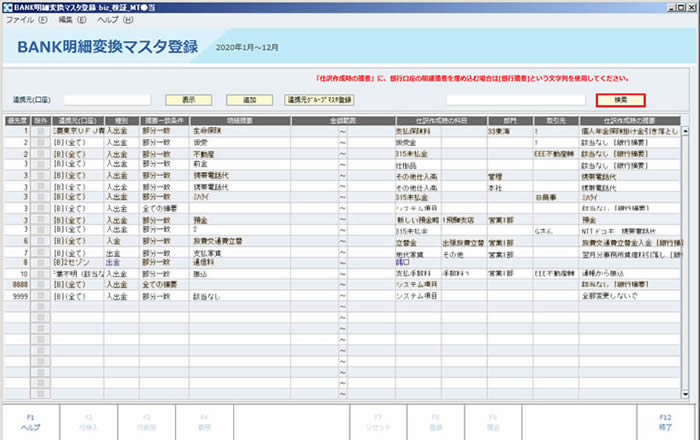
項目名をクリックすると、昇順でソートされます。
もう一度クリックすると、降順でソートされます。
ソートの内容は以下の通りです。
| 優先度 | 数値でソート
|
| 除外 | チェックなし、ありの順でソート
|
| 連携元(口座) | 文字列でソート※[B][P][G]のシステム固定の文字列は含みません
|
| 種別 | 「1:入金、2:出金、3:入出金」の順でソート
|
| 摘要一致条件 | 「1:部分一致、2:前方一致、3:後方一致、4:完全一致、9:全ての摘要」の順でソート
|
| 明細摘要 | 文字列でソート
|
| 金額範囲 | 「開始金額と終了金額」でソート
|
| 仕訳作成時の科目 | 科目マスタの検索コードでソート※補助科目があれば補助科目マスタの検索コードでソート
|
| 部門 | 部門マスタの検索コードでソート
|
| 取引先 | 取引先マスタのコードでソート※取引先残高管理していない場合は、取引先名称でソート
|
| 仕訳作成時の摘要 | 文字列でソート※[銀行摘要]を含んだ文字列でソートします
|
「明細摘要」でソートした結果
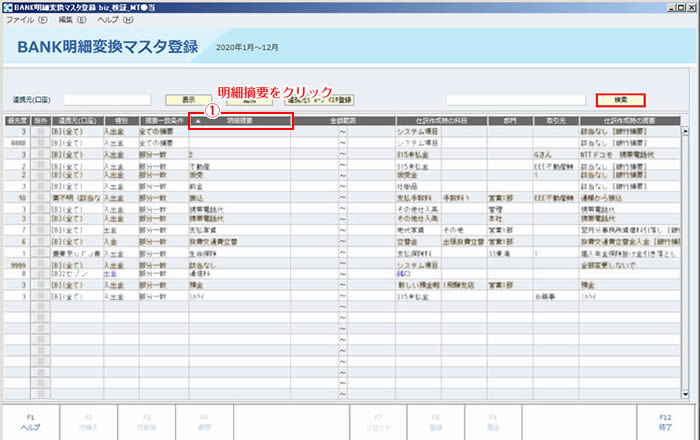
項目の説明(BANK明細変換マスタ登録)
*は必須入力項目
| 連携元(口座) | BANK連携マスタ登録で設定した口座、もしくは(全て)を選択します。 |
| 表示 | 現在登録されている内容が表示されます。 |
| 追加 | 明細行にカーソルが移動し各項目の設定を行えます。 |
| 連携元グループマスタ登録 | 連携元(口座)で使用するグループのデータ登録を行えます。 |
| 検索キーワード | 検索する文字を入力します。 |
| 検索ボタン | 検索キーワードと一致する文字を含む「明細摘要」もしくは「仕訳作成時の科目(補助科目)」を保持する明細を表示します。
※検索キーワードが空白の場合、全明細を表示します。 |
| 優先度* | MoneytreeまたはMoneyLookが取得した入出金明細との一致検索で複数の条件に一致した場合
どの一致条件を採用するかの判断に使用します。
例

優先度が同じ場合は一致した条件の中で、一番上の行に登録されている変換条件を採用します。
優先度は1~999まで設定できます。 |
| 除外 | MoneytreeまたはMoneyLookが取得した入出金明細の摘要と一致した場合、仕訳を作成しないようにするための項目です。
預金間の振替などで使用します。
除外チェックを使用するとチェックした以降のマスタも除外します。使用する際は、除外にチェックしたマスタは優先度を最後尾にしてください。 |
| 連携元(口座) | 設定しようとしている明細変換マスタを、どの口座で使用するかを選択します。
全ての口座で使用したい場合は、(全て)を選択します。 |
| 種別 |
同じ摘要であっても、入金と出金で相手科目が違う場合に利用します。
| 入金 | 入金明細のみを一致検索対象とします。
明細摘要が一致しても出金明細であれば一致対象外となります。 |
| 出金 | 金明細のみを一致検索対象とします。
明細摘要が一致しても入金明細であれば一致対象外となります。 |
| 入出金 | 入金明細と出金明細の両方を一致検索対象とします。 |
|
| 一致条件 | |
| 明細摘要 | MoneytreeまたはMoneyLookが取得した入出金の明細摘要と一致検索をするための摘要です。
基本的にはMoneytreeまたはMoneyLookが取得した入出金の明細摘要と同様の内容を入力します。 |
| 金額範囲 | MoneytreeまたはMoneyLookが取得した金額に対して、適用したい金額範囲を指定することができます。 |
| 仕訳作成時の科目 | 条件一致した場合の相手科目、相手補助科目を設定します。 |
| 部門 | 条件一致した場合の相手部門を設定します。 |
| 取引先 | 取引先管理をしている科目を入力した場合は取引先を入力します。
取引先管理をしていない場合は、カーソルは取引先には移動しません。
取引先の残高管理をしている場合は、必ず取引先をマスタの中から入力する必要があります。
取引先管理をしていて、残高管理をしていない場合は、マスタの登録以外のものも手入力が可能です。 |
| 仕訳作成時の摘要 | 条件一致した場合に作成する仕訳の摘要を設定します。
作成する摘要にMoneytreeまたはMoneyLookが取得した明細摘要を設定する場合は[銀行摘要]と入力してください。 |
機能の一覧
BANK明細変換複合仕訳画面
明細変換で登録したい複合仕訳の内容を入力することができます。

項目の説明(BANK明細変換複合仕訳画面)
*は必須入力項目
| 勘定科目*(借方・貸方) | 勘定科目を入力します。F4キーで科目の一覧を表示します。 |
| 補助科目*(借方・貸方) | 補助科目有りの設定をしていて、勘定科目を入力した場合は入力が可能です。F4キーで補助科目を表示します。 |
| 部門(借方・貸方)* | 部門管理している科目を入力した場合は入力が可能です。F4キーで部門を表示します。 |
| 摘要(借方・貸方) | 仕訳の摘要を設定します。
作成する摘要にMoneytreeまたはMoneyLookが取得した明細摘要を設定する場合は[銀行摘要]と入力してください。 |
| 取引先(借方・貸方)* | 取引先管理している科目を入力した場合は入力が可能です。F4キーで取引先マスタから取引先を選択できます。 |
| 税区分(借方・貸方)* | 税区分を設定している科目を入力した場合は入力が可能です。F4キーで税区分を表示します。 |
| 算出区分 |
明細変換時の金額の算出方法を選択します。
| 取得額 | MoneytreeまたはMoneyLookが取得した金額を使用します。 |
| 算出額 | 貸借が一致するように、金額を算出します。 |
| 割戻率 | MoneytreeまたはMoneyLookが取得した金額に割戻率を乗算して金額を算出します。 |
| 固定金額 | 金額をそのまま使用します。 |
「入金」の場合、口座側が「借方」相手側が「貸方」、「出金」の場合、口座側が「貸方」、相手側が「借方」になります。
| 口座側 | 「取得額」「固定金額」「割戻率」の中から選択します。
※「取得額」は1伝票内に必ず一つだけ設定して下さい。 |
| 相手側 | 「算出額」「固定金額」「割戻率」の中から選択します。
※「算出額」は1伝票内に必ず一つだけ設定して下さい。 |
|
| 割戻率(%)* | 算出区分が「割戻率」の場合、割戻す比率を入力します。 |
| 端数処理* | 算出区分が「割戻率」の場合、端数処理方法を選択します。 |
| 固定金額* | 算出区分が「固定金額」の場合、金額を入力します。 |
機能の一覧
BANK明細変換複合仕訳自動登録(機能)
MoneyTree 明細データ取込又はMoneyLook 明細データ取込によって登録された仕訳を修正することで自動で複合仕訳を登録することができます。

仕訳伝票登録後にBANK明細変換マスタに登録するか確認される。
使い方(BANK明細変換複合仕訳自動登録)
機能の説明
削除
複合仕訳を削除し、BANK明細変換複合仕訳画面からBANK明細変換マスタ登録画面へ戻ります。
確定
複合仕訳を確定し、BANK明細変換複合仕訳画面からBANK明細変換マスタ登録画面へ戻ります。
複合
BANK明細変換マスタ登録画面からBANK明細変換複合仕訳画面に移動します。















